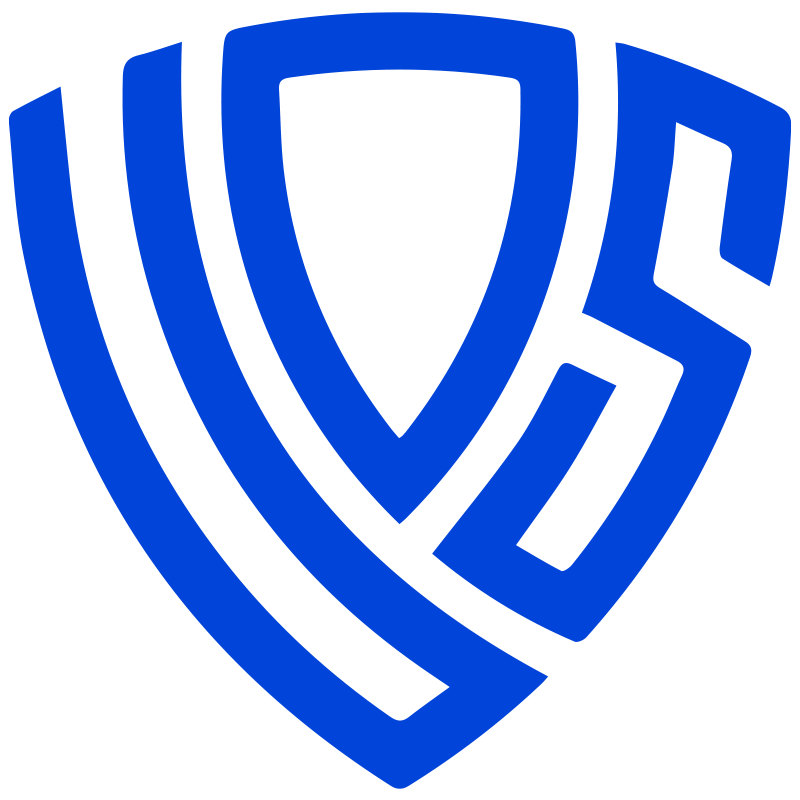(这是篇老文,发这一篇也是对此站的支持)
deepin 20.1 (1010) 于 2020 年 12 月 28 日发布,属于 Linux 发行版,Linux 的精髓是命令,方便在命令,其中,能把美观的桌面与方便的命令联系在一起的方法就是使用终端
——————分界线——————
deepin 20.1 (1010)自带的终端与之前的终端已经不一样,如图
deepin 20.1 (1010)自带的终端

deepin 旧版终端

从两个终端的对比可以发现变化之大,并且与系统主题更加贴切
——————分界线——————
外观(进入正题)
非全屏下终端外观
如图

全屏终端的介绍外观
如图

与没有全屏没有太大区别,但最大化按钮变成恢复按钮,最小化按钮没有显示
雷神终端
(雷神终端总算可以开了)
如图

雷神终端除了标签栏移动到终端下方、控制按钮隐藏外,雷神终端还处于屏幕的上方并顶置,不会被其他窗口覆盖,如图

可以更方便的输入命令
部分介绍
标签页
可以使用标签栏进行标签的操作,可以进行标签的添加、重命名、切换、删除等操作,不具体说,标签经常见的
分屏
前面的图中已经使用了分屏,可以右键终端主窗口,在弹出的右键菜单选择“横向分屏”或“纵向分屏”

然后可以拖动那条线设置大小
而分出的屏如果不用了,右键需要关闭的分屏,点击“关闭工作区”即可(还有一个“关闭其他工作区”的)

提示:
1、只能一个标签页只能分 4 个屏

2、如果在没有分屏的情况下直接点击“关闭工作区”,那么就会直接关闭标签页
查找
右击终端主界面,点击“查找”

然后输入搜索即可

主题
点击控制按钮的![]() →主题,在这里进行设置
→主题,在这里进行设置
设置成什么看自己的情况而定

雷神终端
打开方式:
方法一
1、将终端快捷方式发送到任务栏
2、右键在任务栏的快捷方式,点击“雷神终端”即可

关闭方式:
方法一
在终端输入“exit”退出
![]()
方法二
在保证没有输入命令的情况下,按下“Ctrl + D”退出

更多可以在 →设置进行更多的高级设置
→设置进行更多的高级设置

(为什么我不怎么说快捷键呢?第一大多数都可以用鼠标完成,二是大多数可以在终端设置里进行修改)
(我实在想不到了)
——————分界线——————
最后吐槽一下(改进意见):
1、新版的终端分屏单个标签页只能分 4 个,但旧版终端就可以分很多个

虽然 4 个我够用了
2、新版终端虽然能切换主题,但比起旧版终端就没那么好了,首先主题不够多,并且还没预览大概的样子,选主题会比较累

(默认主题对我来说没问题)
结尾:总体上来说对于我来说没有任何问题,与系统贴合度也不错,但还是有缺点,继续加油,继续改进!